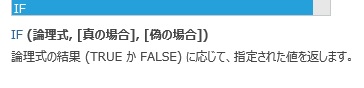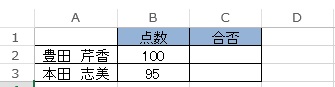複数の条件を処理するならIF関数
もしAだったらB、AじゃなかったらC
SUM関数の次によく使うのがIF関数です。
IF関数は一体どんな時に使うのでしょう。
簡潔に言うと条件分岐をしたいに使います。
ん?条件分岐って何?
そうですね。分かりにくいですね。
エクセル関数の説明って少し小難しいので初心者の方にはハードルが高く感じてしまいますね。
それではちょっと言い方を変えましょう。
(セルの文字が)AだったらB、AじゃなかったらC
たったこれだけです!簡単ですね!
それではさっそく使ってみましょう。
IF関数の使用例
IF関数の仕組み(構文)の解説をする前に使用例から説明します。
英語の試験がありました。
この試験は100点が合格、99点以下は不合格です。
なんて厳しいテストなのでしょう…
C列の「合否欄」に
○ 100点だったら「合格」
○ 100点以外(99点以下)だったら「不合格」
を表示したいと思います。
豊田さんの行(C2)に次の関数を入力します。
=IF(B2=100,"合格","不合格")
すると次の様な結果が表示されます。
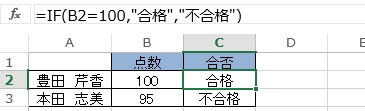
豊田さんは100点なので「合格」が表示されましたね。
本田さんの行(C3)にも同じように入力すると「不合格」が表示されます。
=IF(B3=100,"合格","不合格")
IF関数の仕組み
IF関数の仕組み(構文)を解説します。
=IF(B2=100,"合格","不合格")
1 条件文
ここには条件を入力します。
B2=100は「B2が100だったら」という意味です。
B2>100は「B2が100より大きかったら」
B2="みかん"は「B2がみかんだったら」
という意味になります。
2 条件が一致
1の条件が一致したらこの部分が表示されます。
=IF(B2=100,"合格","不合格")
B2に入力されている点数が100だったら合格が表示されます。
3 条件が不一致
1の条件が一致しなければこの部分が表示されます。
=IF(B2=100,"合格","不合格")
B2に入力されている点数が100以外だったら不合格が表示されます。
最後に復習です。
○関数 =IF(B2=100,"合格","不合格")
○解説 =もし(B2が100だったら,"合格"が表示される,(100以外だったら)"不合格"が表示される)
まとめ
IF関数は使うまでは難しそうに感じますが、意外と簡単な関数です。
使用頻度が非常に高いため早めにマスターすると役に立つでしょう。
今回は基本的な部分でしたので次回は応用編を説明したいと思います。